So verwenden Sie kostenlose Elementor-Website-Vorlagen
Veröffentlicht: 2021-03-12Danke an Elementor, den weltweit führenden WordPress-Seitenersteller für die Vereinfachung unserer Website-Erstellung. Es hilft uns, unsere wertvolle Zeit und unser Geld zu reduzieren, indem es beim Erstellen unserer Websites unzählige kostenlose Elementor-Vorlagen anbietet.
Jetzt ist das Erstellen einer Website mit diesem Elementor-Seitenersteller einfach und macht Spaß. Sie werden überrascht sein zu wissen, dass
Elementor bietet unzählige vorgefertigte Website-Vorlagen, die einfach zu verwenden sind, auf Mobilgeräte reagieren und für verschiedene Zwecke verwendet werden können.
Mit diesen Vorlagen können Sie Ihre Traumwebsite entwerfen und anpassen. Sie fragen sich vielleicht, wie! Lassen Sie uns gemeinsam herausfinden, wie das geht.
So erstellen Sie eine Website mit kostenlosen Elementor-Website-Vorlagen
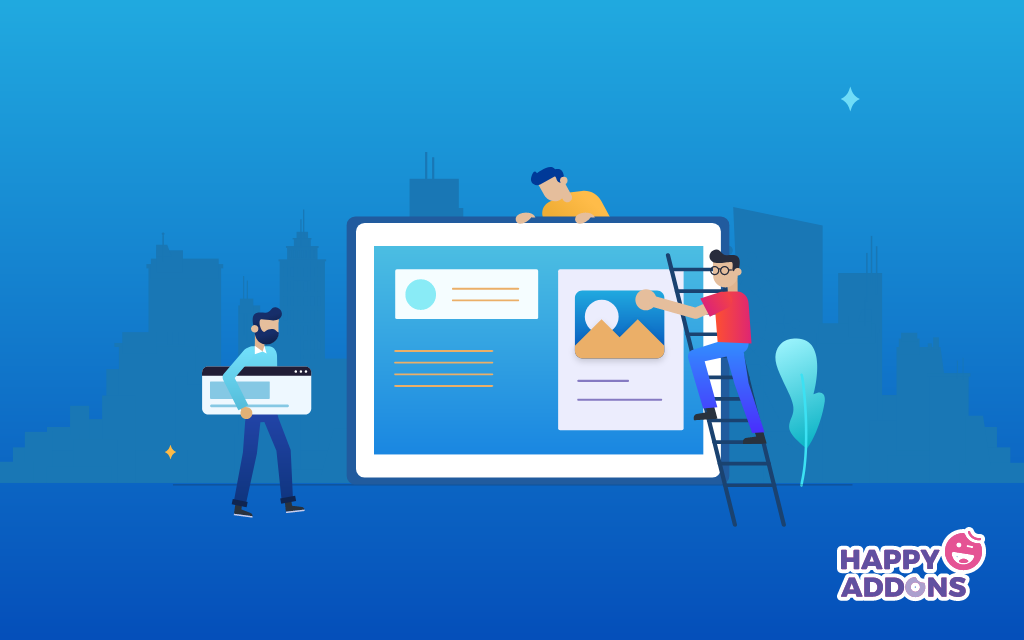
Elementor wird mit über 240 kostenlosen und professionellen Vordesign-Vorlagen geliefert. Es bietet auch mehr als 300 kostenlose und professionelle erstaunliche Blöcke, mit denen Sie Ihre Website umwerfend gestalten können.
Wie wir bereits erwähnt haben, werden wir heute die kostenlosen Website-Vorlagen von Elementor zum Entwerfen einer Website verwenden. Hier haben wir eine Website-Vorlage für eine digitale Agentur und einige vorgefertigte kostenlose Blöcke ausgewählt, um diese Website zu erstellen.
Um es einfach zu machen, wie haben wir unsere gesamte Aufgabe in drei Teilaufgaben zerlegt.
- Erstellen Sie eine Seite, um Ihr Design zu starten
- Wählen Sie das passende Template für Ihre digitale Agentur-Website
- Passen Sie die Website Ihrer digitalen Agentur mit kostenlosen Elementor-Blöcken an
Mit diesen drei einfachen Schritten können Sie in wenigen Augenblicken eine visuell beeindruckende Agentur-Website erstellen. Aber lassen Sie uns vorher die Voraussetzungen wissen.
Voraussetzungen:
- Eine WordPress-Site
- Elementor Page Builder (KOSTENLOS)
Schritt 1: Erstellen Sie eine Seite, um Ihr Design zu starten
Zuerst müssen Sie eine Seite erstellen, um Ihre Website zu gestalten. Melden Sie sich dazu bei Ihrem WordPress-Dashboard an und klicken Sie auf Seiten->Neu hinzufügen .
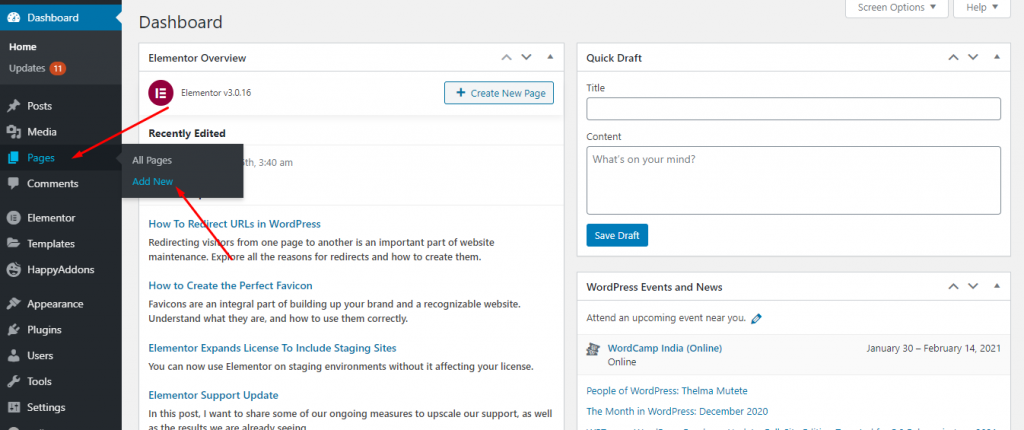
Danach finden Sie den folgenden Bildschirm. Wo Sie den Seitentitel hinzufügen können, wählen Sie die Vorlage „ Elementor Canvas “. Klicken Sie dann auf die Schaltfläche „Veröffentlichen“, um die Seite zu veröffentlichen, und klicken Sie schließlich auf „ Mit Elementor bearbeiten “, um Ihre Webseite zu gestalten.
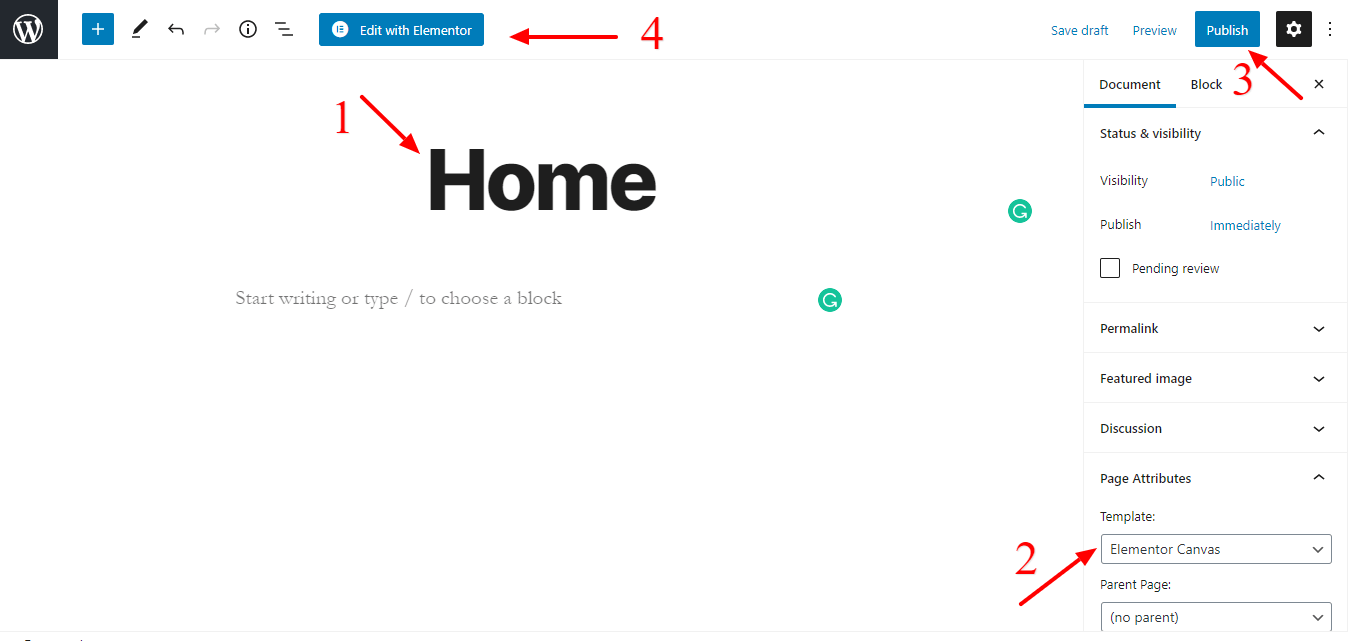
Schritt 2: Wählen Sie das passende Template für Ihre digitale Agentur-Website
Es ist an der Zeit, eine geeignete Elementor-Vorlage für Ihre Website auszuwählen. Klicken Sie einfach auf das Symbol der Vorlagenbibliothek wie im Bild unten.
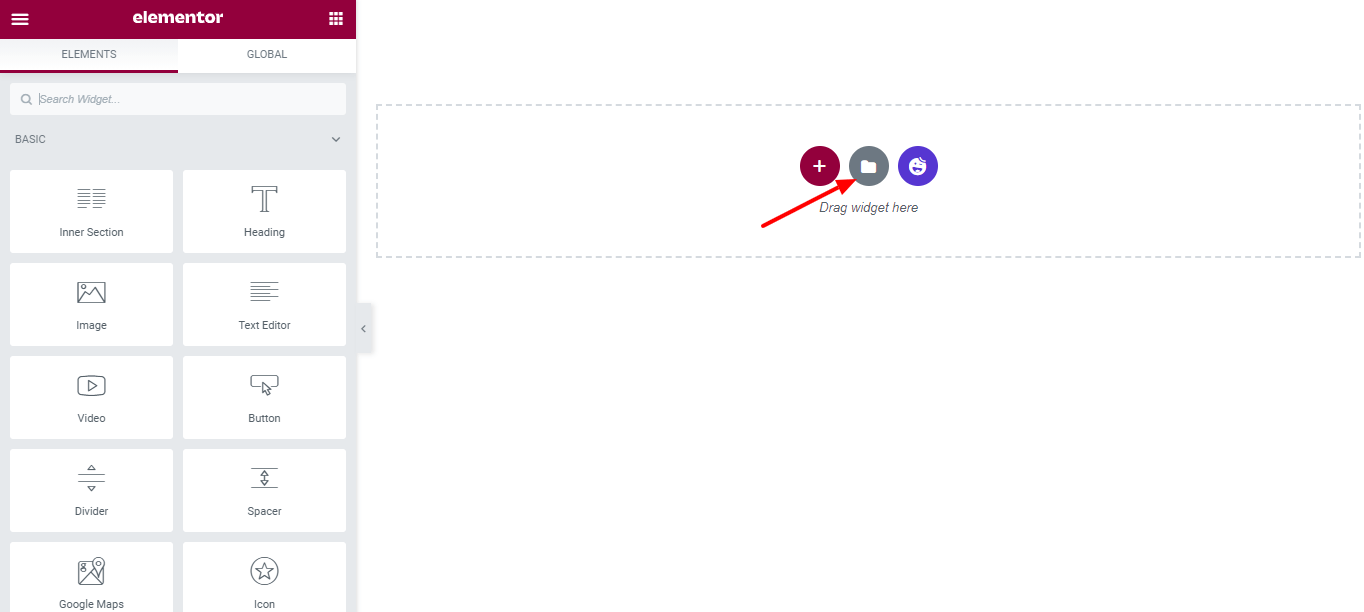
Auf dem nächsten Bildschirm erhalten Sie alle kostenlosen und professionellen Elementor-Vorlagen und -Widgets. Hier haben wir eine kostenlose Vorlage für die Erstellung der Website der Digitalagentur ausgewählt.
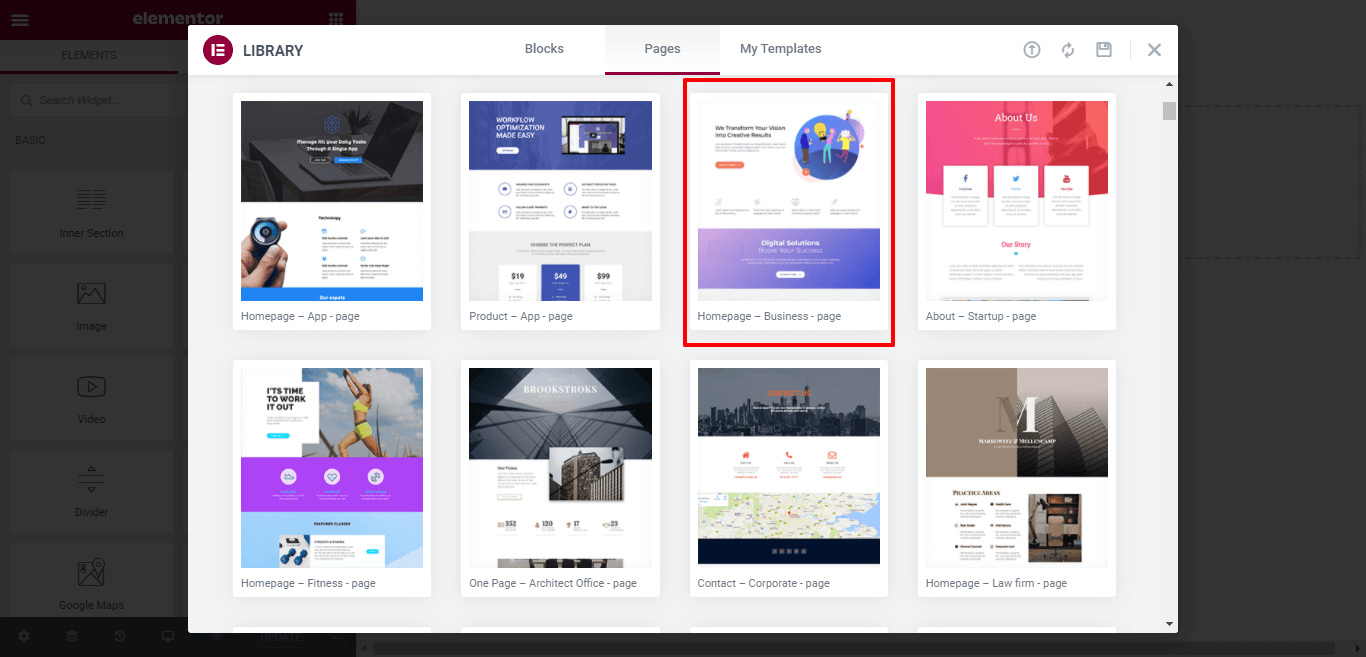
Dann finden Sie die perfekte Vorlage und installieren Sie sie auf Ihrer Website.
Hier ist das aktuelle Aussehen Ihrer Website nach der Installation des Templates.
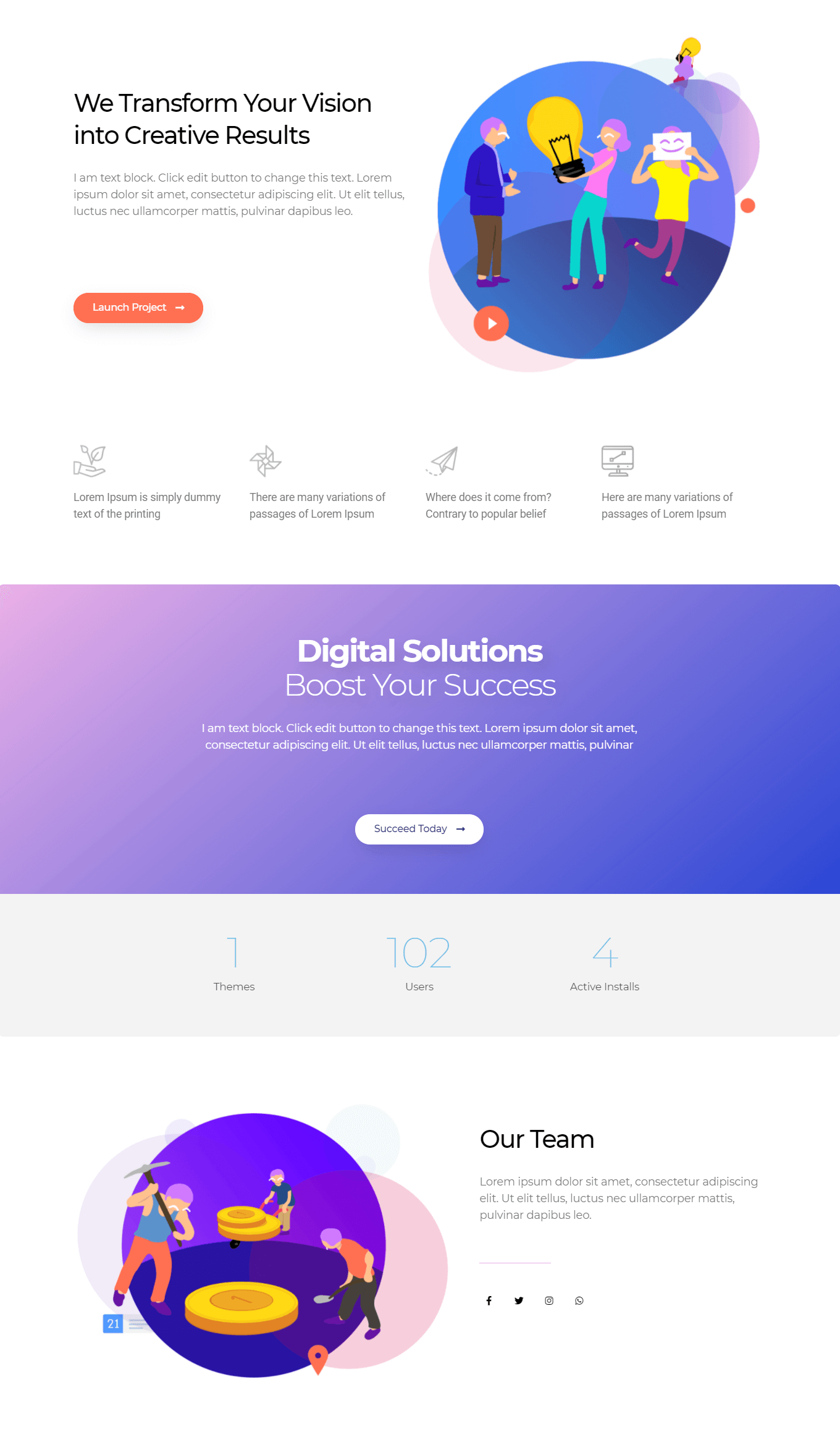
Schritt 3: Passen Sie die Website Ihrer digitalen Agentur mit kostenlosen Elementor-Blöcken an
Mit den Elementor-Widgets und -Blöcken können Sie Ihre gesamte Website ganz einfach anpassen. Hier werden wir die vorgefertigten Blöcke verwenden, um die Website zu gestalten.
Dies sind die drei Abschnitte, die wir jetzt implementieren werden.
- Unser Service
- Unsere Kunden
- Kontaktiere uns
Beginnen wir mit dem Abschnitt „Unser Service“.
1. Fügen Sie den Abschnitt „Unser Service“ hinzu
Zuerst müssen Sie einen geeigneten Ort auswählen, um diesen Block hinzuzufügen. Klicken Sie dann auf das Vorlagenbibliothekssymbol, um den Dienstblock zu finden.
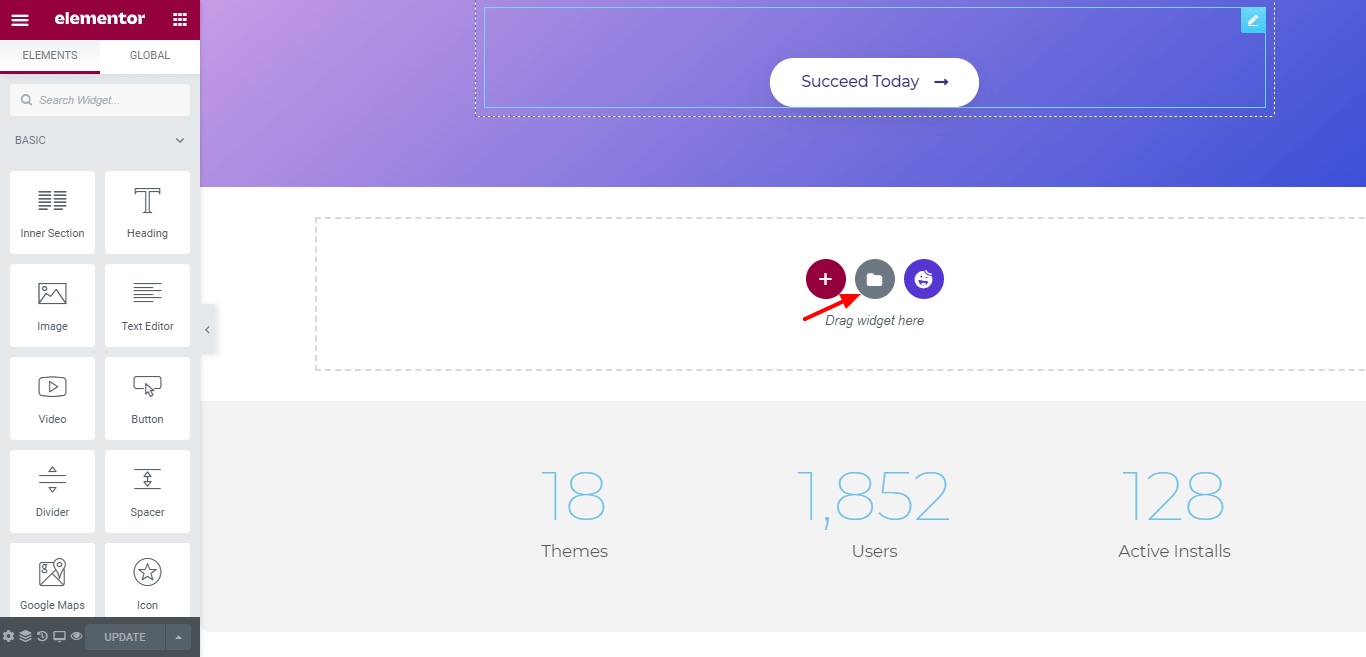
Auf dem nächsten Bildschirm erhalten Sie die Option für die Blocksuche. Wählen Sie die Kategorie aus dem linken Dropdown-Menü aus.
Wählen Sie schließlich einen perfekten Serviceblock und installieren Sie ihn auf Ihrer Website.
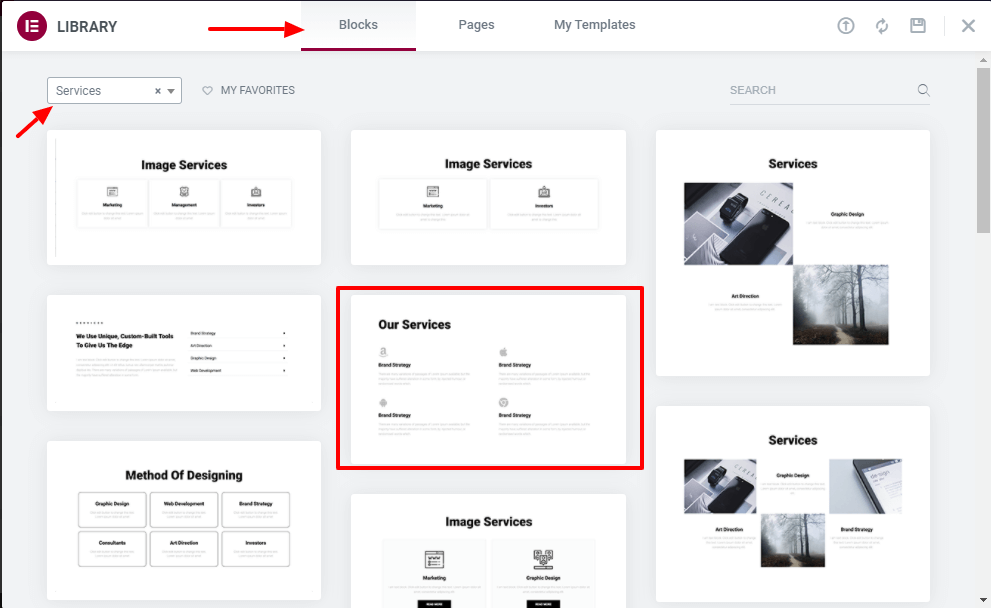
Dann passen Sie den Block in Ihrem eigenen Stil an. Hier werden wir die Überschriftenausrichtung des Blocks „ Unsere Dienste “ zurücksetzen.
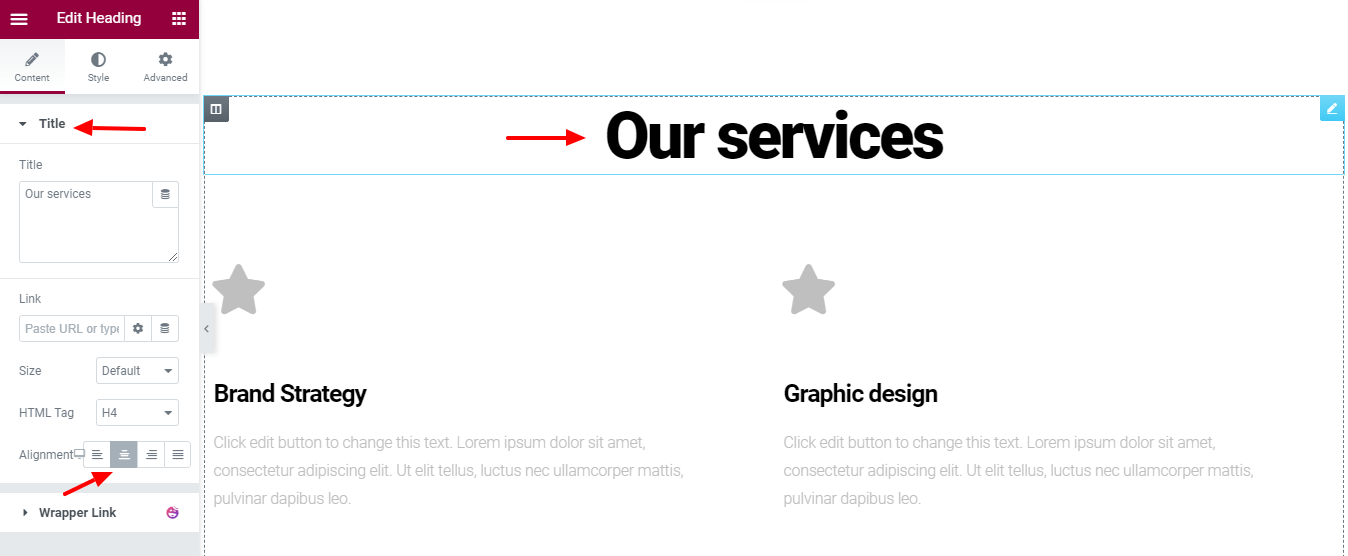
2. Fügen Sie den Abschnitt „Unsere Kunden“ hinzu
Besuchen Sie wie zuvor die Vorlagenbibliothek, suchen Sie den Client-Block und installieren Sie ihn erneut auf Ihrer Website.

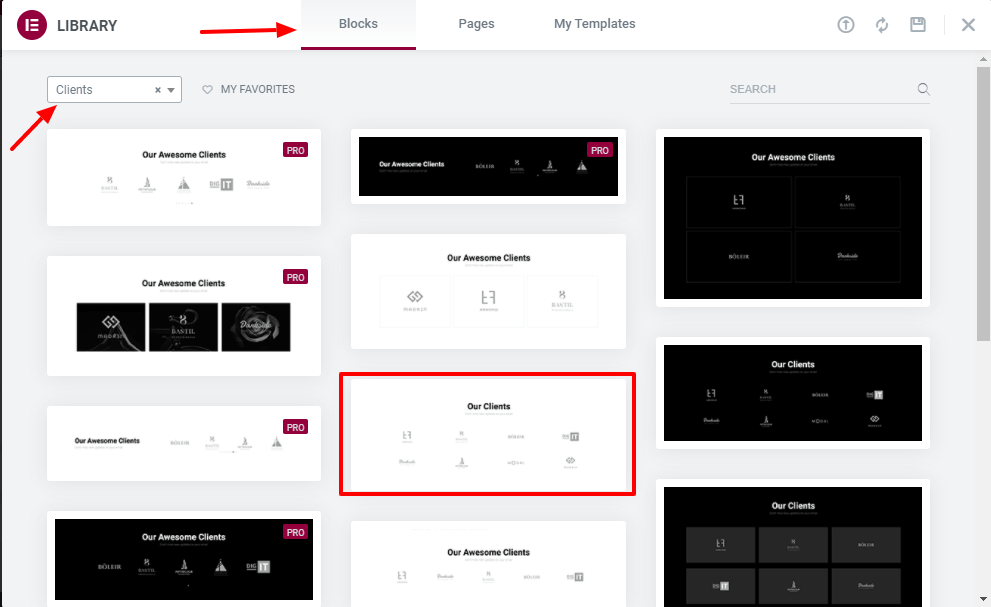
3. Fügen Sie den Abschnitt „Kontakt“ hinzu
Sie müssen Ihrer Website auch einen erstaunlichen Kontaktbereich hinzufügen, indem Sie den vorgefertigten Elementor-Kontaktblock verwenden. Hier haben wir diesen Block ausgewählt, um unseren Website-Kontaktbereich zu gestalten. Einfach installieren und verwenden.
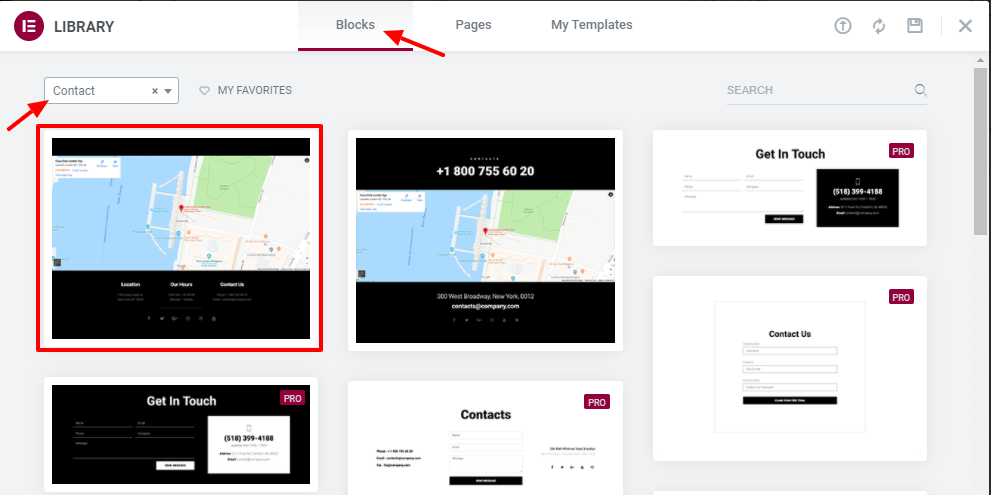
Nach Abschluss der Anpassung finden Sie hier die endgültige Vorschau unserer Website für digitale Agenturen.
Endgültige Vorschau unserer Website für digitale Agenturen
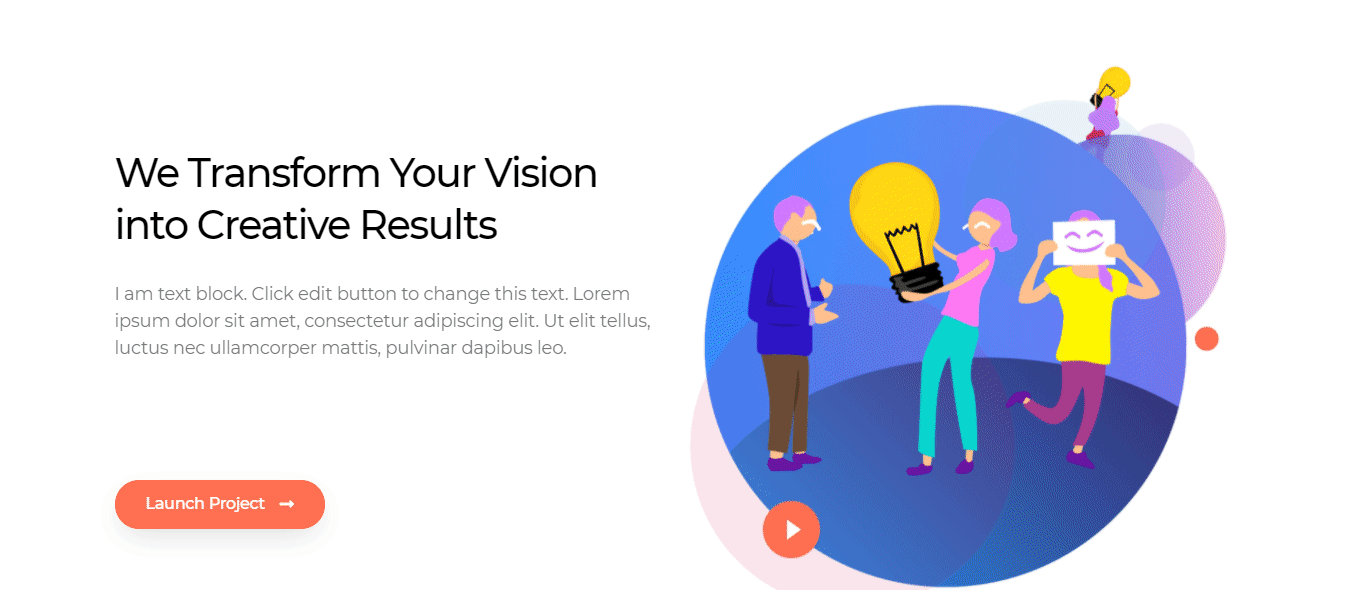
Glückwünsche! Sie haben gerade eine digitale Agentur-Website erstellt, indem Sie kostenlose Elementor-Vorlagen verwendet haben.
Bonus: Nützliche kostenlose und professionelle Website-Vorlagen, die von Happy Addons angeboten werden
Happy Elementor Addons ist ein fortschrittliches und leistungsstarkes Elementor-Addon, das Elementor-Benutzern hilft, ihre Website effizienter zu gestalten, indem es exklusive Funktionen, Widgets und Website-Vorlagen bereitstellt.
Happy Addons bietet über 400 fertige Website-Vorlagen, um Ihrer Website ein einzigartiges Design zu verleihen.
Mit den kostenlosen und Pro-Vorlagen von Happy Addons können Sie Ihre Website ganz einfach zum Blühen bringen und Ihrer Website so viele atemberaubende Funktionen und Widgets hinzufügen.
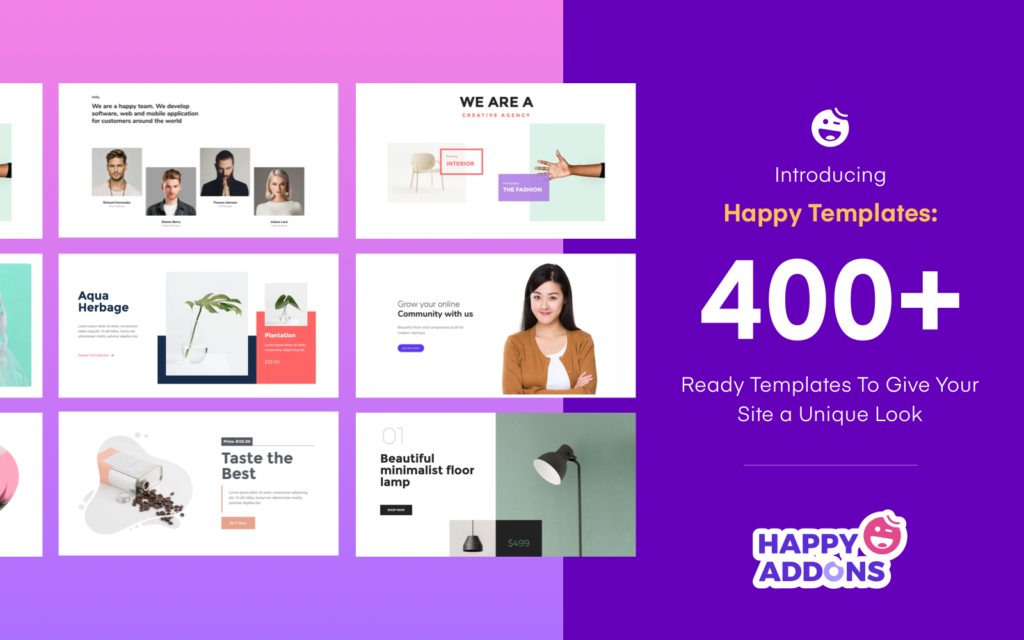
Arten von Websites, die Sie mit Happy Addons-Vorlagen erstellen können.
- Business-Website
- Portfolio-Website
- Interior-Website
- Zielseite
- App Landing-Website
- Webseite der Agentur
- Webseite des Restaurants
- Persönliche Webseite
- Mode-Website
- Reise-Website
- Webseite des Fitnessstudios
- Medizinische Website
- Spiele-Website
- Sport-Website
- Mehr
Wenn Sie die Versionen Happy Addons Free und Happy Addons Pro nebeneinander vergleichen möchten, können Sie auf die folgende Vergleichsschaltfläche klicken.
Hier teilen wir drei raffinierte Blogs, die Ihnen helfen werden, mehr über die Funktionen und Widgets von Happy Addons zu erfahren.
| Erkundung der HappyAddons-Widgets auf einen Blick (40 Pro & 38 Free) |
| Ein kurzer Überblick über die Funktionen von HappyAddons (kostenlos und Pro) |
| Wir stellen Happy Blocks vor: Ihr ultimativer Partner für Elementor-Website-Design |
Sehen Sie sich dieses Video an…
FAQ – Kostenlose Elementor-Website-Vorlagen
Dies sind die häufigsten Fragen, die sich die Leute in diesen Jahren bezüglich der Elementor-Vorlage gestellt haben.
Frage 1: Hat Elementor Vorlagen?
Ja, Elementor bietet unzählige erstaunliche Vorlagen. Wir haben kürzlich einen Blog über kostenlose und professionelle Elementor-Vorlagen veröffentlicht.
Frage 2: Wie erhalte ich Elementor-Vorlagen?
- Klicken Sie zuerst auf das Symbol Vorlagenbibliothek hinzufügen
- Zweitens, finden Sie die richtige Seitenvorlage oder den richtigen Block
- Drittens installieren Sie es auf Ihrer Website
Frage 3: Ist die Elementor-Vorlage kostenlos?
Für Ihr Anliegen bietet Elementor sowohl kostenlose als auch Premium-Vorlagen an.
Frage 4: Wie speichere ich ein Elementor als Vorlage?
Um die Vorlage zu speichern, müssen Sie mit der rechten Maustaste auf „ Abschnitt bearbeiten “ klicken. Dann finden Sie hier die Option „ Als Vorlage speichern “. Vergeben Sie abschließend einen passenden Namen für Ihre Vorlage und speichern Sie diese zur späteren Verwendung.
Frage 5: Wie exportiere ich eine Elementor-Vorlage?
Melden Sie sich bei Ihrem WordPress-Admin-Panel an. Gehen Sie zu Elementor -> Vorlagen speichern . Hier finden Sie alle Ihre gespeicherten Vorlagen. Wählen Sie dann das passende aus und exportieren Sie es auf Ihre Website.
Erstellen Sie jetzt Ihre Website mit kostenlosen Elementor-Vorlagen
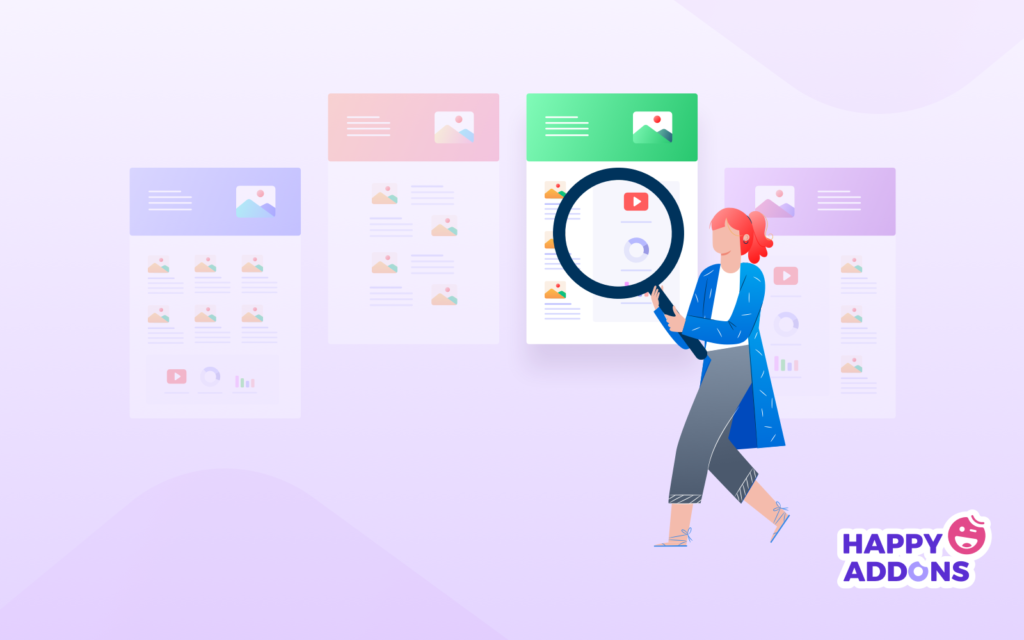
In der obigen Anleitung haben wir versucht zu demonstrieren, wie man eine Website einer digitalen Agentur mit den kostenlosen Website-Vorlagen von Elementor erstellt. Wir haben auch die nützlichen kostenlosen und Pro-Vorlagen von Happy Addons für eine bessere Website-Erstellung hervorgehoben.
Wir hoffen, dass dieses Tutorial Ihnen sehr hilft. Wenn Sie Fragen zu diesem Blog haben, teilen Sie uns dies bitte über das Kommentarfeld unten mit.
Und teilen Sie diesen Artikel auf Ihren sozialen Kanälen, wenn Sie glauben, dass er Ihren Freunden hilft, mehr über Elementor-Website-Vorlagen zu erfahren.
